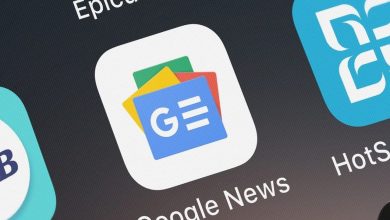Después de años de usar el mismo sensor de cámara, Pixel 6 y Pixel 6 Pro finalmente han actualizado el hardware para respaldar la magia fotográfica de aprendizaje automático de Google. Pero siendo Google, los teléfonos aún incluyen algunos trucos de software nuevos y divertidos. Action Pan y Long Exposure imitan una técnica de cámara complicada que, de otro modo, está fuera del alcance de la mayoría de los fotógrafos ocasionales con solo un par de toques, pero no están completamente libres de matices. He aquí cómo utilizarlos.
Se puede acceder a estos nuevos modos de fotografía abriendo la aplicación de cámara del Pixel 6 o 6 Pro y seleccionando Movimiento desde la franja inferior (está a la izquierda de Retrato).
Pan de acción
Action Pan intenta fijar el enfoque en un sujeto en movimiento y, utilizando el movimiento de ese objeto, simula el desenfoque que obtendría si lo rastreara a medida que se mueve a través de su entorno. Con la mayoría de las cámaras, es una apariencia difícil de lograr, pero aquí se trata de un par de toques.
Para que esto suceda, todo lo que tiene que hacer es seleccionar Movimiento en la aplicación de la cámara, luego toma una foto de un objeto en movimiento con Pan de acción seleccionado en la palanca encima del botón del obturador. Eso es todo, acabas de hacer una foto de Action Pan.
Sin embargo, no es infalible. Funciona bien en automóviles en las calles de la ciudad, por ejemplo, pero tuve problemas para distinguir a mi perro del fondo en esta toma.
Y aquí, con dos perros en el encuadre, moviéndose en diferentes direcciones, trató de difuminarse alrededor de ambos, y no hizo un muy buen trabajo. (Aunque es difícil culparlo).
Para obtener los mejores resultados, debe intentar usar Action Pan en un solo sujeto, e idealmente uno que no se mezcle con su fondo (léase: no un perro marrón moteado que corre entre la maleza).
Exposición prolongada
La exposición prolongada es algo así como lo opuesto a Action Pan. En este modo, tu Pixel hará que los objetos que se muevan se vean borrosos mientras que todo lo demás en el marco permanece nítido. El nombre proviene de cómo lograría este efecto con una cámara tradicional: el sensor de la cámara debe ser expuesto a la luz por un tiempo relativamente largo tiempo – capturando un exposición prolongada.
Llegar a este modo es igual que con Action Pan: abre la cámara y toca Movimiento. Desde allí, mueva el interruptor hacia Exposición prolongada.
Estas tomas salen mejor cuando estás parado, tomando una imagen que contiene tanto sujetos en movimiento como inmóviles. Los ejemplos de Google incluyen cascadas y ruedas de la fortuna, pero cualquier cosa que se mueva en el encuadre saldrá borrosa. Esta foto de un río se tomó en el modo de exposición prolongada.
Pero cuando digo algo, quiero decir cualquier cosa: el desenfoque se aplica a todo lo que estaba en movimiento cuando tomó la foto, incluidas las personas. Las figuras borrosas en la foto de abajo son personas que estaban dando vueltas cuando tomé la foto.
Estas tomas tardan más en capturarse, aproximadamente el tiempo que toma una imagen de Night Sight con poca luz. Querrá estar lo más quieto que pueda, idealmente estabilizando su teléfono contra un objeto estacionario si tiene a mano (un banco, un árbol, lo que sea). Eso es un poco más complicado que obtener una foto de Action Pan, pero considerando que resultados como estos requieren un trípode y potencialmente un filtro de lente acoplable para capturar en una cámara dedicada, sigue siendo mucho más fácil en un Pixel de lo que sería de otra manera.
Al igual que lo hace con las fotos en modo retrato, su teléfono también guardará versiones simples de cualquier imagen que tome en cualquiera de estos modos, por lo que incluso si lo olfatea en la ejecución, es posible que aún tenga una toma utilizable. Para ver la versión sin el efecto de movimiento aplicado, busque la imagen en Google Photos (tendrá un pequeño icono de movimiento en la esquina de la vista de la galería), expándalo y toque la segunda miniatura en la parte inferior de la pantalla.
Estos modos son una pequeña parte de lo que nos hace amar los nuevos teléfonos de Google. ¿Tiene curiosidad por saber cómo funcionan fuera de estos usos específicos? Asegúrese de consultar nuestras reseñas completas de Pixel 6 y Pixel 6 Pro.
Leer siguiente